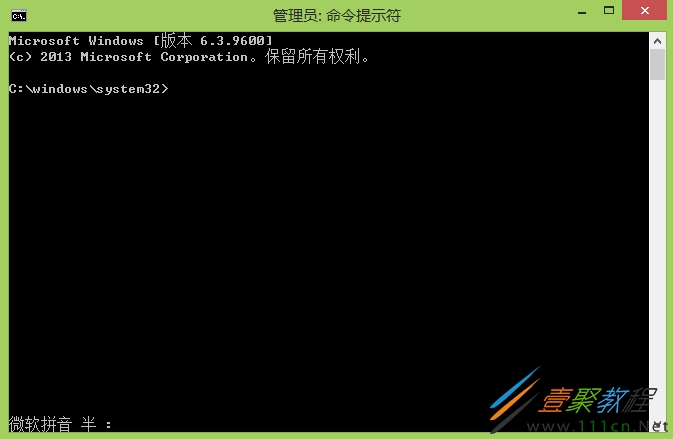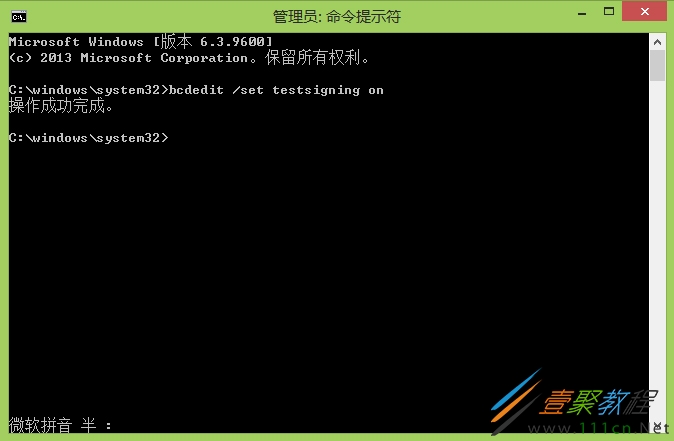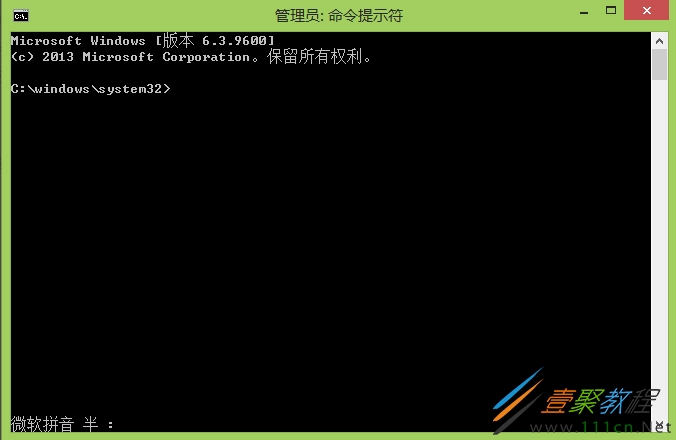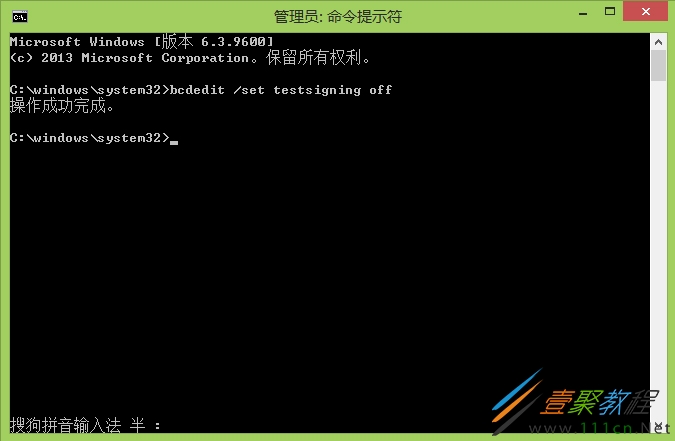最新下载
热门教程
- 1
- 2
- 3
- 4
- 5
- 6
- 7
- 8
- 9
- 10
Windows8.1测试模式如何开启
时间:2022-06-30 20:22:29 编辑:袖梨 来源:一聚教程网
打开测试模式的方法:
1、右键Windows8.1系统开始菜单,选择“命令行提示符(管理员)”。
2、在“命令行提示符”输入“bcdedit /set testsigning on”回车,然后命令行提示符会显示“操作成功完成”,就可以打开Windows测试模式了。
3、重启电脑后,你会发现桌面右下角的出现了“测试模式”的水印。
关闭测试模式的方法:
1、右键Windows8.1系统开始菜单,选择“命令行提示符(管理员)”。
2、在“命令行提示符”输入“bcdedit /set testsigning off”回车,然后命令行提示符会显示“操作成功完成”,就可以关闭Windows测试模式了。
3、重启电脑后,你会发现桌面右下角的“测试模式”水印不见了。
以上就是Windows8.1测试模式开启的方法了,方法很简单,我们只需要打开命令行提示符(管理员),之后输入bcdedit /set testsigning on,最后回车重启电脑即可进入测试模式。
相关文章
- 整理拾光全部隐藏物品获取方法攻略 12-04
- 魔理沙还书姬虫百百世彩蛋位置一览 12-04
- 阿西美女室友竟然2第六章全流程攻略 12-04
- 超英派遣中心第四章第一轮班派遣攻略 12-04
- 阿西美女室友竟然2第五章全流程攻略 12-04
- 梦之形跳跳锤维斯珀玩法攻略分享 12-04